如何利用win7系统中搜索功能的快速筛选器删除指定大小的文件?
摘要:电脑使用的时间长了,自然会出现各种各样的垃圾文件,因为归类不一的原因,咱们若是要手动删除这些垃圾文件的话,便需要一层一层的进入到win764...
电脑使用的时间长了,自然会出现各种各样的垃圾文件,因为归类不一的原因,咱们若是要手动删除这些垃圾文件的话,便需要一层一层的进入到win7 64位旗舰版iso的磁盘中,然后一个一个的找到它们并将它们删除掉,但是无疑的,这是一个十分浩大的工程,需要花费很长的时间,需要耗费很多的心力才能完成,不过win7旗舰版之后,很多朋友在搜索功能中发现了一个快速筛选器,也许咱们可以利用这个功能帮我们快速的删除掉一些文件。下面,小编就来说说具体的操作技巧吧!
1.首先,咱们返回到win7旗舰版的桌面位置,然后找到其中的计算机图标并双击打开,在库窗口中,咱们就可以在窗口的右上角看到快速筛选器了,也就是那个搜索的功能界面。
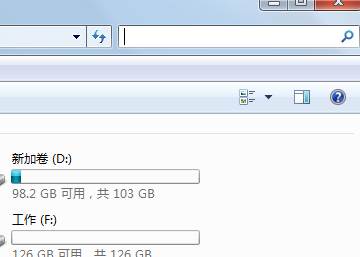 2.咱们单击一下这里光标所在的搜索框,之后便会出现一个大小的选项,咱们就可以在这里设置具体的大小了,如下图中所示,从0KB到大于128KB的值咱们都是可以选择的。
2.咱们单击一下这里光标所在的搜索框,之后便会出现一个大小的选项,咱们就可以在这里设置具体的大小了,如下图中所示,从0KB到大于128KB的值咱们都是可以选择的。
 3.咱名设置完成之后下方会出现所以在范围内的文件,咱们可以大致的检查一下,是否不需要删除的文件,检查完成之后,咱们就可以执行删除的操作了。
3.咱名设置完成之后下方会出现所以在范围内的文件,咱们可以大致的检查一下,是否不需要删除的文件,检查完成之后,咱们就可以执行删除的操作了。
【如何利用win7系统中搜索功能的快速筛选器删除指定大小的文件?】相关文章:
★ 64位win7系统下如何快速清除”我最近的文档”保护个人隐私
上一篇:
如何win7更改命令栏中图标按钮变大
下一篇:
win7声卡驱动怎么安装
